BD - Szybko wróć do katalogu nadrzędnego zamiast pisać „CD… /… /…”
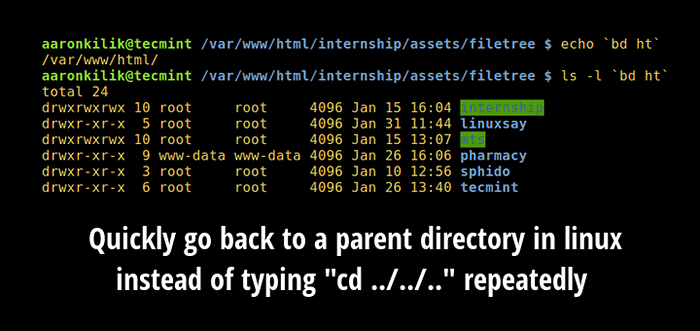
- 1302
- 100
- Juliusz Sienkiewicz
Podczas poruszania się po systemie plików za pomocą wiersza poleceń w systemach Linux, aby wrócić do katalogu nadrzędnego (na długiej ścieżce), zwykle wydawalibyśmy polecenie CD (płyta CD… /… /… ) Dopóki nie wylądujemy w katalogu zainteresowania.
Może to być tak żmudne i nudne przez większość czasu, szczególnie dla doświadczonych użytkowników Linuksa lub administratorów systemu, którzy wykonują tak wiele różnych zadań, dlatego mają nadzieję odkryć skróty, aby ułatwić swoje zadania podczas obsługi systemu.
Sugerowane przeczytanie: AutOjump - zaawansowane polecenie „CD”, aby szybko poruszać system plików Linux
W tym artykule przejrzymy proste, ale pomocne narzędzie do szybkiego powrotu do katalogu nadrzędnego w Linux za pomocą pomocy Bd narzędzie.
Bd to poręczne narzędzie do nawigacji z systemem plików, umożliwia szybkie powrót do katalogu nadrzędnego bez pisania płyta CD… /… /… wielokrotnie. Możesz niezawodnie połączyć go z innymi poleceniami Linux, aby wykonywać kilka dziennych operacji.
Jak zainstalować BD w systemach Linux
Uruchom następujące polecenia, aby pobrać i zainstalować Bd pod /usr/bin/ Korzystając z polecenia WGET, uczyń go wykonywaniem i utwórz wymagane alias w swoim ~/.Bashrc plik:
$ wget --no-check-certyfikat -o/usr/bin/bd https: // raw.github.com/vigneshwaranr/bd/master/bd $ chmod +rx/usr/bin/bd $ echo 'alias bd = ". bd -si ">> ~/.bashrc $ Źródło ~/.Bashrc
Notatka: Aby włączyć dopasowanie nazwy katalogu wrażliwego na sprawę, ustaw -S flaga zamiast -si w aliasu utworzonym powyżej.
Aby włączyć obsługę autouzupełniania, uruchom te polecenia:
$ sudo wget -o /etc /bash_complecja.d/bd https: // surowe.github.com/vigneshwaranr/bd/master/bash_complecja.d/bd $ sudo Źródło/etc/bash_complecja.d/bd
Jak używać BD w systemach Linux
Zakładając, że jesteś obecnie w najlepszym katalogu na tej ścieżce:
/Media/aaronkilik/Data/Informatyka/Dokumenty/Książki/Learn/Linux/Books/Server $
I chcesz iść Dokumenty Directory szybko, a następnie po prostu wpisz:
Dokumenty $ bd
Następnie przejść prosto do Dane katalog, możesz wpisać:
Dane $ BD
 Szybko przełącz się między katalogami
Szybko przełącz się między katalogami Faktycznie, Bd sprawia, że jest jeszcze bardziej prosto, wszystko, co musisz zrobić, to po prostu typ BD Jak na przykład:
$ bd doc $ bd da
 Szybko przełącz katalogi
Szybko przełącz katalogi Ważny: W przypadku, gdy w hierarchii znajduje się więcej niż jedne katalogi o tej samej nazwie.
Na przykład na powyższej ścieżce istnieją dwa katalogi o tej samej nazwie Książki, Jeśli chcesz przejść do:
/media/aaronkilik/data/computerscience/dokumenty/książki/nauka/Linux/książki
Pisanie na maszynie Książki BD zabierze Cię do:
/media/aaronkilik/data/computerscience/dokumenty/książki
 Szybko przejdź do katalogu „książek”
Szybko przejdź do katalogu „książek” Dodatkowo, używając Bd w ramach w formie „BD” Wydrukuje ścieżkę bez zmiany bieżącego katalogu, dzięki czemu możesz użyć „BD” z innymi wspólnymi poleceniami Linuksa, takimi jak LS, Echo itp
W poniższym przykładzie jestem obecnie w katalogu, /var/www/html/staż/aktywa/filetree Aby wydrukować bezwzględną ścieżkę, długą listę zawartości i podsumowanie rozmiaru wszystkich plików w katalogu HTML bez przeprowadzki, mogę po prostu wpisać:
$ echo 'bd ht' $ ls -l 'bd ht' $ du -cs 'bd ht'
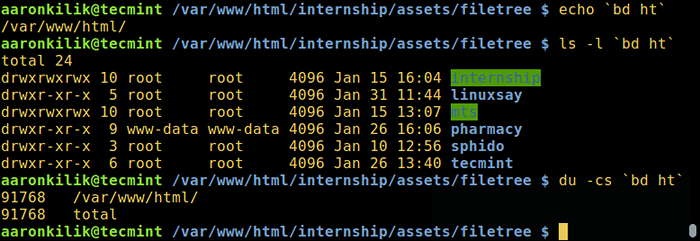 Directory Switch z listą
Directory Switch z listą Dowiedz się więcej o Bd Narzędzie na GitHub: https: // github.com/vigneshwaranr/bd
To wszystko! W tym artykule pokazaliśmy, że sprawdziliśmy poręczny sposób szybkiego poruszania się po systemie plików w Linux za pomocą Bd pożytek.
Odpowiedź za pośrednictwem poniższego formularza sprzężenia zwrotnego. Ponadto, czy znasz jakiekolwiek podobne narzędzia, daj nam również znać w komentarzach.
- « Jak dodać nowe dyski za pomocą LVM do istniejącego systemu Linux
- Micro - nowoczesny edytor tekstu oparty na terminalu z podświetleniem składni »

